Come cancellare la cache di Instagram? Guida passo passo nel 2023
Pubblicato: 2023-01-14Come ogni altra app, anche il tuo Instagram preferito ha una cache. A volte il sovraccarico delle cartelle della cache rallenta l'intero processo. Le precauzioni sono meglio della risoluzione degli errori. Diamo un'occhiata a come cancellare la cache di Instagram. Pulendo la cache, puoi mantenere la salute del tuo account Instagram.
Contenuti
- 1 Come viene generata la cache di Instagram?
- 2 Come controllare lo spazio del telefono utilizzato da Instagram?
- 3 Come cancellare la cache di Instagram dal tuo dispositivo Android?
- 4 Come cancellare la cache su iPhone?
- 4.1 Cancella la cache di Instagram dall'app
- 4.2 Cancella la cache di Instagram dalle impostazioni del tuo iPhone
- 5 Cosa succede se non cancelli la cache di Instagram?
- 5.1 1. Prestazioni lente:
- 5.2 2. Memoria ridotta:
- 5.3 3. Privacy dei dati:
- 5.4 4. Problemi di compatibilità:
- 5.5 5. Bug e glitch:
- 6 Conclusione:
Come viene generata la cache di Instagram?

Prima di ottenere la risposta su come cancellare la cache di Instagram, è meglio conoscere le cause di queste generazioni di cache.
Quando usi l'app Instagram, memorizza dati specifici sul tuo dispositivo sotto forma di cache.
Questa cache include immagini, video caricati in precedenza e altri dati temporanei come le informazioni di accesso.
Lo scopo di questa cache è far funzionare l'app in modo più efficiente. E permettendogli di accedere rapidamente ai dati caricati piuttosto che doverli scaricare di nuovo ogni volta.
Tuttavia, questa cache può diventare grande nel tempo e causare problemi con l'app, come il rallentamento dei tempi di caricamento e persino l'arresto anomalo. Ecco perché è necessario svuotare la cache di tanto in tanto.
Leggi di più: Come disattivare lo stato attivo su Instagram - Guida passo passo
Come controllare lo spazio del telefono utilizzato da Instagram?
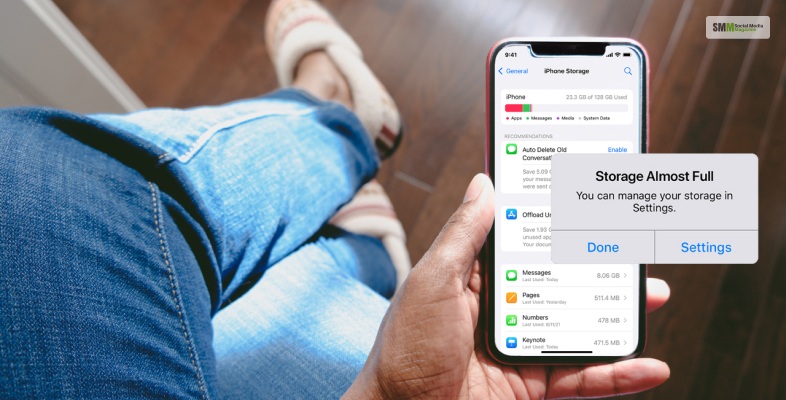
Come sapere quando cancellare la cache di Instagram dallo spazio del telefono? Molte delle cause possono essere responsabili del rallentamento del telefono. Quindi, prima di imparare come cancellare la cache di Instagram, vediamo come controllare lo spazio del telefono utilizzato da Instagram .
Vediamo quanto spazio utilizza Instagram nel tuo telefono.
Passaggio 1: fai clic sulle applicazioni delle impostazioni del telefono sul tuo iPhone.
Passaggio 2: vai nella sezione Generale.
Passaggio 3: controllare le aree utilizzate.
Questi sono i semplici passaggi che puoi seguire per verificare se Instagram sta utilizzando le aree. Seguendo questi passaggi, puoi vedere quanto spazio utilizza Instagram sul tuo telefono.
Come cancellare la cache di Instagram dal tuo dispositivo Android?

Svuotare la cache di Instagram è semplice e può essere eseguito tramite le impostazioni dell'app.
Come accennato in precedenza, il processo varia leggermente a seconda che utilizzi un dispositivo iOS o Android . Tuttavia, in generale, comporta l'accesso alle impostazioni dell'app, la selezione di "Sicurezza" o "Archiviazione", quindi la selezione di "Svuota cache".
Vale anche la pena notare che la cancellazione della cache di Instagram non influisce sul tuo account o sulle informazioni personali. Rimuove solo i dati memorizzati temporaneamente. E non è necessario cancellare la cache di Instagram troppo frequentemente, ma vale la pena farlo se noti prestazioni lente o problemi.
Vediamo quindi come svuotare la cache su Instagram dal proprio dispositivo Android .
Passaggio 1: apri l'app Instagram.
Passaggio 2: vai al tuo profilo Insta.
Passaggio 3: tocca le tre linee orizzontali nell'angolo in alto a destra.
Passaggio 4: selezionare Impostazioni.
Passaggio 5: selezionare l'opzione di sicurezza.
Passaggio 6: fare clic su Cancella cache.
Tieni presente che la cancellazione della cache rimuoverà tutti i dati memorizzati temporaneamente, ma non eliminerà il tuo account o le informazioni personali.
Inoltre, riaprire l'app e accedere nuovamente potrebbe causare il riempimento della cache, ma dovrebbe risolvere eventuali problemi riscontrati.
Come cancellare la cache su iPhone?

La sicurezza dell'iPhone è elevata. Ma i passaggi sono semplici, come le cancellazioni della cache di Instagram dei dispositivi Android. Molti utenti di iPhone continuano a chiedere come cancellare la cache di Instagram dai loro iPhone.

Spesso ci sono più idee sbagliate relative a queste query. E molti utenti di iPhone pensano che le funzioni dell'iPhone siano più complesse di quelle di Android.
Sì, alcune funzioni sono complicate. Quindi questi passaggi di sgombero sono simili agli sgomberi della cache dei dispositivi Android.
Cancella la cache di Instagram dall'app
Come cancellare la cache di Instagram dalla tua app? Ecco il semplice processo passo-passo per cancellare la cache di Instagram dai tuoi dispositivi iPhone.
Passaggio 1: apri l'app Instagram sul tuo iPhone.
Passaggio 2: tocca l'icona del tuo profilo nell'angolo in basso a destra dello schermo.
Passaggio 3: tocca le tre linee orizzontali nell'angolo in alto a destra.
Passaggio 4: selezionare Impostazioni.
Passaggio 5: scorri verso il basso e seleziona "Sicurezza".
Passaggio 6: tocca "Cancella cache".
Cancella la cache di Instagram dalle impostazioni del tuo iPhone
In alternativa, puoi disinstallare e reinstallare l'app Instagram per svuotare la cache.
Ora sai come cancellare la cache di Instagram. Ma a parte questo processo, esiste una soluzione alternativa per eliminare la cache di Instagram dalle impostazioni dell'iPhone.
Ecco la procedura dettagliata per eliminare la cache dalle impostazioni dell'iPhone.
Passaggio 1: apri l'applicazione delle impostazioni sul tuo iPhone.
Passaggio 2: vai alle opzioni di impostazione generali.
Passaggio 3: apri Instagram dalle opzioni di archiviazione dell'iPhone
Passaggio 4: fare clic sull'opzione Elimina applicazione.
Questo è il processo di eliminazione dell'intera applicazione Instagram. Ma quando elimini le applicazioni, tutte le cache collegate alle applicazioni verranno eliminate.
Dopo aver disinstallato l'applicazione, reinstallarla nuovamente. Quando si eliminano le applicazioni, è possibile controllare lo spazio di memoria libero dalle aree di memorizzazione delle impostazioni.
Ricorda che svuotare la cache rimuoverà tutti i dati memorizzati temporaneamente. E potrebbe anche causare inconvenienti temporanei, come il nuovo accesso all'app.
Tieni presente che svuotare la cache può causare alcuni inconvenienti temporanei, come dover accedere nuovamente all'app. Ma potrebbe aiutare l'app a funzionare meglio.
Cosa succede se non cancelli la cache di Instagram?
Se non svuoti la cache sulla tua app di Instagram, nel tempo potrebbe causare i seguenti problemi. Se soffri di questi problemi, la conoscenza di come cancellare la cache di Instagram ti aiuterà sempre liberando gli spazi utilizzati di Instagram.
1. Prestazioni lente:
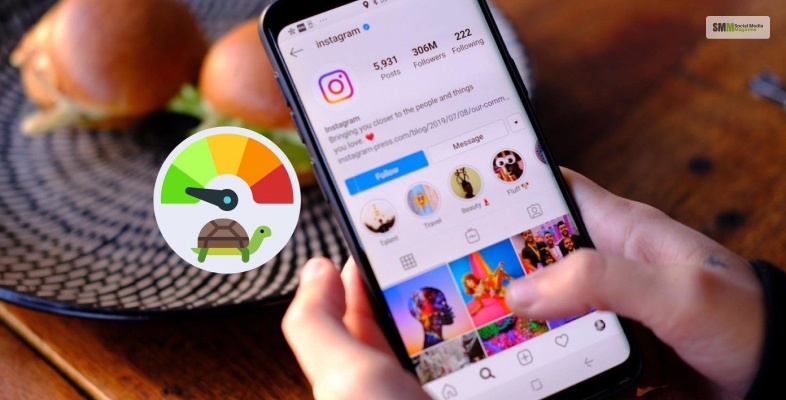
L'app potrebbe diventare lenta e non rispondere man mano che nella cache vengono archiviati più dati. Quando il processo del tuo telefono sta rallentando, controlla gli spazi utilizzati da tutte le applicazioni.
2. Spazio di archiviazione ridotto:

I dati memorizzati nella cache possono occupare spazio di archiviazione prezioso sul dispositivo, causando il malfunzionamento o l'installazione di altre app.
3. Privacy dei dati:

Svuotare regolarmente la cache! Può proteggere i tuoi dati. Alcuni dei dati memorizzati nella cache potrebbero essere personali come informazioni di accesso, cronologia di navigazione, ecc.
4. Problemi di compatibilità:

Svuotare la cache può anche aiutare a risolvere i problemi di compatibilità, soprattutto se si riscontrano problemi con l'esecuzione dell'ultima versione dell'app.
5. Bug e glitch:

L'app di Instagram potrebbe presentare bug e problemi tecnici poiché la cache diventa eccessiva. Queste aree memorizzano le versioni precedenti dell'app e file e dati temporanei, che possono causare conflitti.
Leggi di più: Instagram ti avvisa quando fai uno screenshot?
Conclusione:
È importante notare che svuotare la cache non eliminerà nessuno dei tuoi dati o impostazioni. Rimuoverà semplicemente i file temporanei e i dati che non sono più necessari. Svuotare la cache è un processo semplice ed è una buona idea farlo regolarmente per mantenere il tuo dispositivo senza intoppi e mantenere la privacy e la sicurezza dei tuoi dati. Questo articolo ti offre tutte le idee possibili su "come cancellare la cache di Instagram". Devo includere tutti i trucchi? Puoi condividere la tua opinione attraverso le sezioni dei commenti.
Leggi anche:
- Risolvere il fastidioso problema dei "messaggi di Instagram neri": perché i tuoi messaggi di Instagram sono neri?
- Una guida completa su come scaricare storie di Instagram su PC o telefono
- Creazione del profilo Instagram perfetto: tutto ciò che devi sapere!
